La información del remitente
(fecha, hora, nombre del remitente, dirección del remitente, número
de páginas) se añade automáticamente a la parte superior del archivo
que transmita.
Se imprime automáticamente un informe de
transacción para alertarle de una transmisión de fax de Internet
incorrecta o cuando se efectúa una retransmisión.
El informe de transacción contiene una descripción de la transmisión
(fecha, hora de inicio, nombre del destino, duración, número de
páginas, resultado, etc.).
INFORMACIÓN QUE APARECE EN LA COLUMNA DE RESULTADOS
Los informes de transacción se imprimen según las condiciones
definidas en el modo de configuración. Seleccione las distintas
condiciones de una transmisión como precise.
Coloque el original.
Coloque el documento original en la bandeja del alimentador de documentos automático o sobre el cristal de exposición.Pulse la indicación de modo para cambiar a la pantalla inicial del modo Internet Fax.
CAMBIO DE MODOSEspecifique el destino.
RECUPERACIÓN DE UN DESTINO DE UNA LIBRETA DE DIRECCIONESPulse la tecla [Otros] y, a continuación, pulse la tecla [Informe de Transacción].
Pulse la tecla correspondiente a la configuración de impresión.
Una vez completada la configuración, pulse consecutivamente las teclas y [Atrás].
y [Atrás].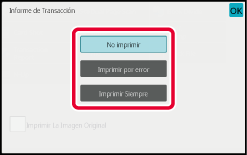
 para que se incluya parte del original transmitido
en el informe de transacción.
para que se incluya parte del original transmitido
en el informe de transacción.Pulse la tecla [Iniciar] para comenzar a escanear el original.
Si [Imprimir La Imagen Original] está activado, la primera página del
original transmitido se imprime en la misma hoja que el informe
de transacción. La imagen original se reduce para permitir que entre
en la hoja. Si la longitud de escaneado original (dirección X) del
original es superior a 432 mm (17-1/64"), la parte que supera los
432 mm (17-1/64") podría cortarse.
Especifique una hora a la que tendrá lugar
automáticamente una transmisión o retransmisión. La transmisión
se iniciará automáticamente a la hora definida.
Esta función resulta útil cuando se desea realizar una transmisión
reservada, una retransmisión u otro tipo de transmisión mientras
se está ausente, durante la noche o en horarios en que las tarifas
telefónicas son más bajas.
En el modo de fax también puede especificarse un ajuste del
temporizador para recepción polling, con el fin de recibir un fax
cuando no se encuentre presente.
Por ejemplo, si se configura para imprimir los datos recibidos
durante el día a las 20:00, los datos recibidos no se imprimirán
de inmediato, sino que la impresión comenzará automáticamente a
las 20:00.
 ". Si el interruptor de alimentación principal
se encuentra en la posición "
". Si el interruptor de alimentación principal
se encuentra en la posición "
 " a la hora definida, la transmisión no
se llevará a cabo.
" a la hora definida, la transmisión no
se llevará a cabo.Coloque el original.
Si se encuentra en el modo de fax, tras completar este procedimiento proceda al paso 3.Pulse la indicación de modo para cambiar a la pantalla inicial de cada modo.
CAMBIO DE MODOSEspecifique el destino.
RECUPERACIÓN DE UN DESTINO DE UNA LIBRETA DE DIRECCIONESPulse la tecla [Otros] y, a continuación, pulse la tecla [Temporizador].
Pulse la tecla [On].
Especifique la fecha.
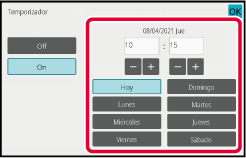
Especifique la hora (hora y minutos) en formato de 24 horas.
Una vez completada la configuración, pulse consecutivamente las teclas y [Atrás].
y [Atrás]. para ajustar la hora con precisión.
para ajustar la hora con precisión.Pulse la tecla [Iniciar] para comenzar a escanear el original.
Se puede añadir una firma al enviar una
imagen escaneada. De este modo, el destinatario podrá comprobar
sus información de remitente en la firma electrónica.
Coloque el original.
Coloque el documento original en la bandeja del alimentador de documentos automático o sobre el cristal de exposición.Pulse la indicación de modo para cambiar a la pantalla inicial del modo de correo electrónico.
CAMBIO DE MODOSEspecifique el destino.
RECUPERACIÓN DE UN DESTINO DE UNA LIBRETA DE DIRECCIONESPulse la tecla [Otros] y, a continuación, pulse la tecla [Firmar email].
Aparece una marca de verificación en el icono.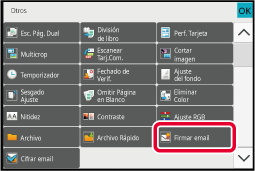
Pulse la tecla [Iniciar] para comenzar a escanear el original.
Se pueden cifrar los datos transmitidos
para reforzar la seguridad.
Coloque el original.
Coloque el documento original en la bandeja del alimentador de documentos automático o sobre el cristal de exposición.Pulse la indicación de modo para cambiar a la pantalla inicial del modo de correo electrónico.
CAMBIO DE MODOSEspecifique el destino.
RECUPERACIÓN DE UN DESTINO DE UNA LIBRETA DE DIRECCIONES ) en "Ajustes (administrador)" - [Configuraciones del sistema]
→ [Configuración de Seguridad] → [Configuración S/MIME] → [Configurar Condiciones]
→ [Configuración de cifrado], no
se podrán seleccionar las direcciones que no tengan un certificado
de usuario. Si se quita la marca de verificación (
) en "Ajustes (administrador)" - [Configuraciones del sistema]
→ [Configuración de Seguridad] → [Configuración S/MIME] → [Configurar Condiciones]
→ [Configuración de cifrado], no
se podrán seleccionar las direcciones que no tengan un certificado
de usuario. Si se quita la marca de verificación (
 ), los datos se envían sin cifrar.
), los datos se envían sin cifrar.Pulse la tecla [Otros] y, a continuación, pulse la tecla [Cifrar email].
Aparece una marca de verificación en el icono.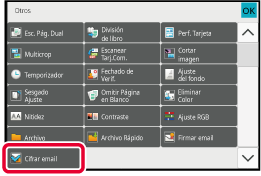
Pulse la tecla [Iniciar] para comenzar a escanear el original.
 ANTES DE USAR LA MÁQUINA
ANTES DE USAR LA MÁQUINA
 FUNCIONAMIENTO DE LA MÁQUINA
FUNCIONAMIENTO DE LA MÁQUINA
 COPIADORA
COPIADORA
 IMPRESORA
IMPRESORA
 FAX
FAX
 ESCÁNER/INTERNET FAX
ESCÁNER/INTERNET FAX
 ARCHIVO DE DOCUMENTOS
ARCHIVO DE DOCUMENTOS
 USO ESPECIAL DE LA MÁQUINA
USO ESPECIAL DE LA MÁQUINA
 MODO DE CONFIGURACIÓN
MODO DE CONFIGURACIÓN
 SOLUCIÓN DE PROBLEMAS
SOLUCIÓN DE PROBLEMAS
 APÉNDICE
APÉNDICE
BP-50M26/BP-50M31/BP-50M36/BP-50M45/BP-50M55/BP-50M65/BP-70M31/BP-70M36/BP-70M45/BP-70M55/BP-70M65
Manual de Usuario
Version 04a / bp70m65_usr_04a_es
